
Если на телефоне закончился мобильный интернет, а роутера под рукой нет, то для подключения смартфона к сети можно использовать ноутбук или ПК. Раздать Wi-Fi с ноутбука Windows 7 можно через операционную систему или воспользовавшись сторонними программами. Для этого нужно чтобы компьютер был подключен к интернету (например, по проводу или через usb-модем) и на нем был установлен Wi-Fi адаптер.
Содержание
- Проверяем, подходит ли ноутбук для раздачи
- Через командную строку
- Через сторонние программы
- Connectify Hotspot
- MHotspot
- MyPublicWiFi
- Virtual Router Plus
- Возможные проблемы и решения
Проверяем, подходит ли ноутбук для раздачи
Прежде чем приступать к настройке, нужно убедиться, в том, что раздать вайфай с ноутбука Виндовс 7 получится в принципе. Для этого нужно выполнить следующую последовательность действий:
Как раздавать Wi-Fi c ноутбука с помощью программы Magic WiFi
- чтобы появилось окно «Выполнить», нажимаем на клавиши Win и R одновременно;

- в этом окне вводим команду «cmd» и подтверждаем ввод, нажав кнопку «Ок»;
- после чего в командной строке вводим следующую команду: netsh wlan show drivers

На экране должны появиться сведения об установленном в системе Wi-Fi адаптере. Здесь требуется найти строку «Поддержка размещенной сети» и проверить, чтобы в ней было слово «Да». Это значит, что функцию Virtual WiFi можно включать и настраивать.
Если в найденной строке стоит слово «Нет», значит, есть проблемы с драйверами на Wi-Fi адаптер. Если они не установлены, то нужно скачать с сайта производителя беспроводного адаптера драйвера, подходящие для вашей модели и вашей ОС, и установить их. В некоторых случаях нужно просто обновить драйвера. Иногда нужно откатить установленные драйвера к более ранней версии. Алгоритм действий:
- щелкаем по кнопке входа в главное меню «Пуск»;
- открываем «Панель управления»;
- находим «Оборудование и звук»;
- переходим в «Диспетчер устройств»;
- кликаем по значку «+» рядом со строкой «Сетевые адаптеры»;
- выбираем используемый Wi-Fi адаптер, кликаем по строке с ним правой кнопкой мыши и заходим в «Свойства»;
- идем на вкладку «Драйвер» и кликаем по кнопке «Откатить».

Выполнять дальнейшие действия можно только после настройки поддержки сети.
Через командную строку
На ПК с семеркой виндовс настроить раздачу сети через командную строку не очень сложно. Для этого набираем команду: netsh wlan set hostednetwork mode=allow ssid=MySSID key=secretpassword

В этой команде можно изменить два параметра:
- MySSID – введите имя, которое вы придумали для сети;
- secretpassword – пароль.
После успешного выполнения предыдущей команды запускаем Wi-Fi:
![]()
В результате запустится соединение и появиться сообщение «Размещенная сеть запущена». Теперь пользователи могут соединяться с созданной сетью, но интернета у них не будет. Чтобы расшарить доступ:
- идите в «Центр управления сетями и общим доступом»;

- нажмите на строку «Изменение параметров адаптера»;
- щелкните по тому соединению, которое планируется использовать при раздаче интернета с ноутбука на телефон;
- выберите строку, которая называется «Свойства»;

- перейдя вкладку «Доступ», отметьте строку «Разрешить другим пользователям …»;

Теперь рекомендуется сначала остановить сеть.

И снова запускаем ее, для этого вводим команду запуска сети. Эту команду придется набирать каждый раз после загрузки ноута. Чтобы не делать это вручную, создадим файл с расширением bat и поместим его в автозагрузку.
- создаем текстовый документ, имя у него может быть любое, а расширение (три символа в конце файла, после точки) должно быть bat, например, start.bat;

- открыть его, набрать требуемую команду, сохранить изменения и закрыть;

- после этого документ требуется перетащить мышкой в папку «Автозагрузка».

В результате при загрузке компьютера будет выполняться требуемая команда и запускаться Wi-Fi сеть.
Через сторонние программы
Чтобы не мучиться с кодами в командной строке, можно воспользоваться специальными программами, которые помогают настроить раздачу Wi-Fi. Но перед тем, как ими воспользоваться, нужно сначала разрешить другим гаджетам использовать подключение вашего ПК. Как это сделать, было уже написано раньше. Рассмотрим следующие приложения: Connectify Hotspot, mHotspot, My Public WiFi и VirtualRouterPlus.
Connectify Hotspot
Connectify Hotspot распространяется бесплатно и в двух платных версиях – Pro и Max. В бесплатной версии SSID сети задается программой и его нельзя поменять на другое, также отсутствуют режимы моста, повторителя сигнала и проводного маршрутизатора. Кроме того, в платных версиях существует возможность осуществлять раздачу интернета, идущего по мобильным сетям, – 3G и LTE.
Чтобы установить Connectify Hotspot, требуется запустить инсталляционный файл на выполнение. После установки надо перегрузить ноутбук, чтобы программа могла запустить собственные сетевые службы.
В начале работы во время первого запуска приложения появится окно, в котором можно выбрать три варианта дальнейшего использования программы: пользоваться приложением бесплатно («Попробуйте его»), ввести лицензионный ключ (кнопка «Уже купил») и перейти на платную версию («Купить прямо сейчас»). Перейти на платную версию можно в любой момент.

В главном окне Connectify Hotspot в верхней строке «Общий доступ к Интернету» требуется указать соединение, набрать имя сети и пароль и нажать кнопку «Запустить точку доступа». Сведения о подключенных к Wi-Fi сети пользователях можно увидеть на вкладке «Клиенты».
По умолчанию, при запуске операционной системы Connectify Hotspot будет загружаться в том же режиме, что и до перезагрузки. Параметры загрузки можно настроить, перейдя в меню «Настройки» и открыв «Параметры запуска Connectify».
Платные версии приложения Connectify Hotspot могут работать помимо основного еще в таких режимах:
- в режиме «Проводной маршрутизатор» можно интернет, получаемый по беспроводной сети, раздавать через сетевой кабель;
- в режиме «Повторитель Wi-Fi сигнала» ноутбук будет повторять Wi-Fi сигнал, расширяя тем самым зону действия сети.
MHotspot
MHotspot – это небольшое бесплатное приложение, используя которое можно раздать Wi-Fi с ноутбука.
После запуска установки нужно согласиться с лицензионным соглашением, указать папку, в которую будет установлена программа, решить, нужна ли вам иконка утилиты на рабочем столе. На последнем этапе вам предложат установить дополнительные программы. Чтобы отказаться от их установки, снимите галочки.
После инсталляции утилиты нужно произвести ее настройку. Для этого в главном окне mHotspot:
- в строке «HotspotName» пишем желаемое имя нашей сети;
- напротив «Password» указываем пароль;
- в списке «Internet Source» выбираем расшаренное интернет-соединение, которое мы хотим раздавать;
- в поле «Max Client» указываем наибольшее разрешенное количество подключений к Wi-Fi на ноутбуке (нельзя указать больше 10) и нажимаем «StartHotspot».
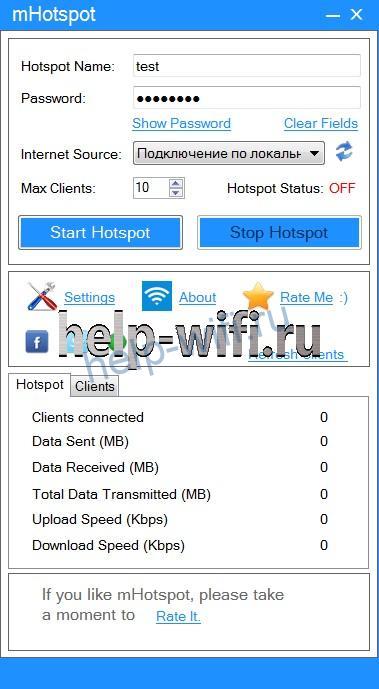
Внизу окна можно посмотреть, сколько пользователей подключено в данный момент, объем загруженных и отданных данных и скорость подключения.
В настройках приложения можно включить: загрузку утилиты вместе с операционной системой, раздачу при старте программы, автоматическую проверку обновлений, а также сбросить настройки приложения до заводских.
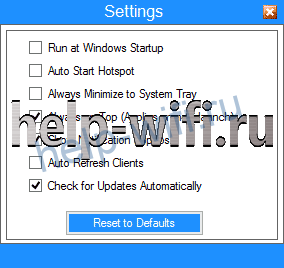
MyPublicWiFi
MyPublicWiFi – это простая утилита, при помощи которой легко заставить ноутбук выполнять работу роутера. Она отличается от других бесплатных приложений тем, что поддерживает 3G подключение. Когда приложение установлено и запущено, на экране появляется главное окно.

Здесь требуется указать имя создаваемой Wi-Fi сети, пароль и указать, через какое соединение с компьютера будет происходить соединение с всемирной сетью. Для запуска сети требуется кликнуть по «Set up and Start».
Virtual Router Plus
VirtualRouterPlus — следующая бесплатная программа, используя которую можно легко раздавать интернет с ноутбука на windows 7.
При запуске утилиты появится окно, в котором для настройки, нужно указать желаемое имя SSID сети, секретный пароль и выбрать то подключение, через которое ПК соединяется с всемирной сетью. Для запуска нажимаем кнопку снизу.

После запуска раздачи все поля приложения становятся неактивными. Для прекращения раздачи нужно нажать «Stop Virtual Router».
Возможные проблемы и решения
Не каждый раз получается все настроить с первого раза, в иногда Wi-Fi сеть может не работать, мобильные устройства не подключаться или доступ к интернету будет отсутствовать. В этом случае, сначала нужно попробовать перегрузить компьютер.
Если отсутствует Wi-Fi, то проверьте, может ли ноутбук раздавать сеть. Как это сделать, было описано выше. Также проверьте установленный в операционной системе драйвер беспроводного адаптера и при необходимости переустановите его или установите новый.
Если мобильные гаджеты подключаются к Wi-Fi, но доступ к интернету на них отсутствует, то нужно проверить, есть ли сеть на компьютере-доноре. После этого нужно убедиться, что доступ разрешен. Если все предыдущие действия не помогли, то проблема может быть в брандмауэре или антивирусе, отключите их.
Если при раздаче интернета соединение периодически теряется, рекомендуется в окне «Управление электропитанием» удалить галочку, стоящую в строке «Разрешить отключение устройства для экономии энергии».
Источник: help-wifi.ru
Как быстро раздать wifi с ноутбука — 3 простых команды
Периодически я сталкиваюсь с ситуациями, когда необходимо быстро настроить раздачу интернета через WiFi со своего ноутбука и под рукой нет специальной программы. Вот и сейчас мой роутер приказал долго жить и оставил дом без интернета. А не так давно телефон друга отказался подключаться к моему роутеру и мы быстро организовали дополнительный wifi-сигнал с моего ноута, что спасло ситуацию.
И помогают мне в этом 3 команды:
netsh wlan set hostednetwork mode=allow
netsh wlan set hostednetwork mode=allow ssid=FastWifi key=12345678 keyUsage=persistent
netsh wlan start hostednetwork
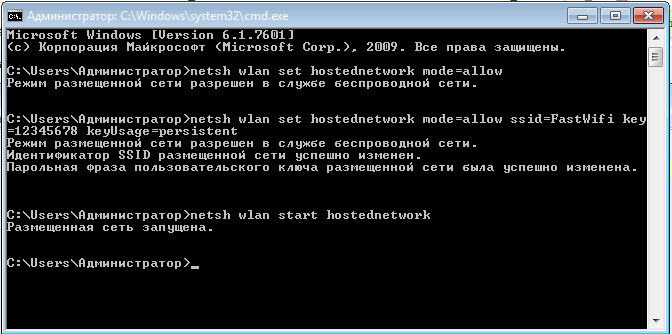
Под катом я детально расскажу как и что нужно делать и покажу на примере настройки Windows 7.
Надо сказать, что гайд, который я описываю — не слишком уникален. В сети можно найти подобное руководство, но я думаю, что грамотно оформленный и актуальный на сегодняшний день гайд на гиктаймсе будет очень удобен для чтения и применения.
Шаг 1:
Для начала нам нужно отключить интернет у себя на ноутбуке.
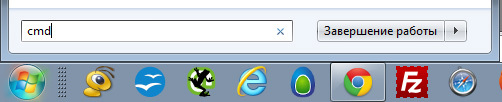
Шаг 2:
Теперь находим командную строку. Для этого откройте меню “Пуск” и введите запрос в поисковой строчке — cmd
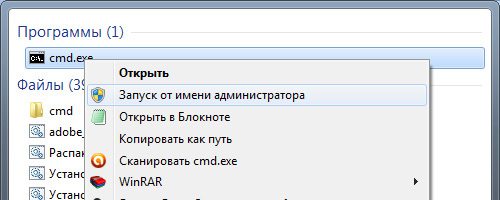
Теперь запускаем её от имени администратора, кликнув на появившуюся иконку правой кнопкой мыши.
Шаг 3:
Вводим первую команду: netsh wlan set hostednetwork mode=allow

В командной строке не работает стандартное СTRL+C/СTRL+V, но скопировав строчку её можно вставить нажав на правую кнопку мыши в cmd и выбрав пункт “вставить”
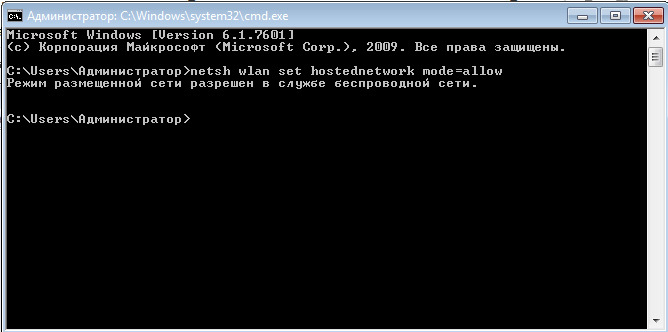
Если всё хорошо, то мы получили такую картинку:
Шаг 4:
Вводим данные своей создаваемой сети, её название и пароль, с помощью команды:
netsh wlan set hostednetwork mode=allow ssid=FastWifi key=12345678 keyUsage=persistent
Где “FastWifi” — это название сети, а “12345678” — пароль от неё.

Вот что получаем:
В логин и пароль пишите только английские буквы и/или цифры.
Шаг 5:
И наконец вводим команду, которая запустит нашу точку доступа:
netsh wlan start hostednetwork
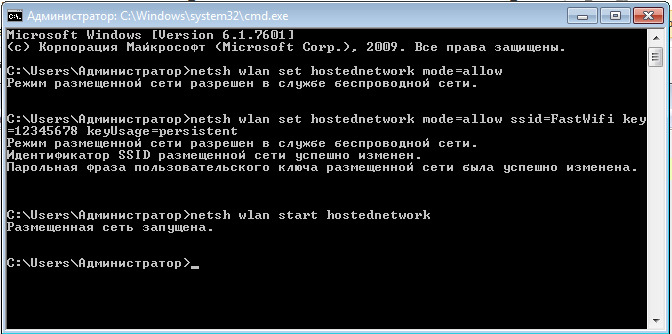
Видим:
Шаг 6:
Теперь надо передать права от нашего текущего интернета — нашему новому “роутеру”. Для этого идём в “Центр управления сетями и общим доступом”, там идём по ссылке “Изменить параметры адаптера”.
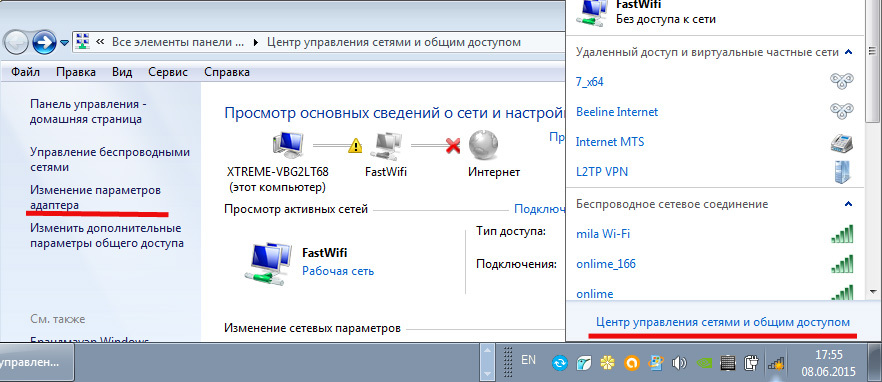
Находим значок своего интернета, кликаем правой кнопкой на него, выбираем “Свойства”. Далее выбираем вкладку “Доступ”, галкой отмечаем пункт “Разрешить другим пользователям сети использовать подключение к Интернету данного компьютера” и в списке “Подключение к домашней сети” выбираем наше новое соединение, которое мы только что создали.
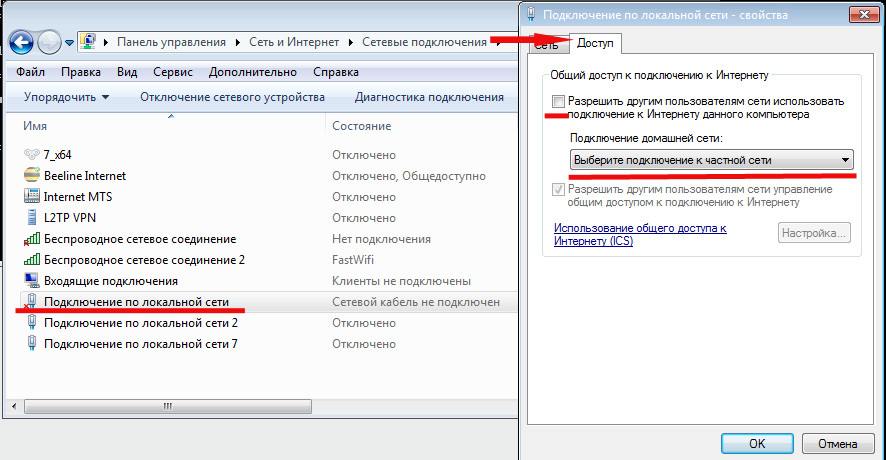
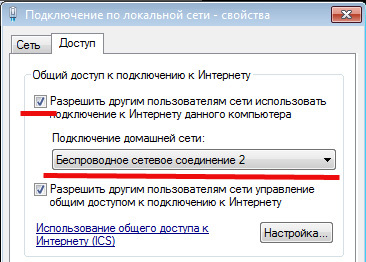
Шаг 7:
Включаем интернет и наслаждаемся результатом


Если хотите дать полные права доступа, а не только доступ к интернету через браузер, то во вкладке “Доступы” нажмите “Настройка” и отметься галочками все необходимые пункты.
Итого:
В конечном итоге вам нужно помнить только 3 команды:
— netsh wlan set hostednetwork mode=allow
— netsh wlan set hostednetwork mode=allow ssid=FastWifi key=12345678 keyUsage=persistent
— netsh wlan start hostednetwork
И вы сможете настраивать интернет за 5 минут, а на настроенном компьютере вам понадобится только 2 команды:
— netsh wlan start hostednetwork — для запуска точки доступа
— netsh wlan stop hostednetwork — для остановки точки доступа
p.s. Стоит отметить, что метод этот всё-таки временный, так как при перезагрузке ноутбука сеть выключается и её вновь надо запускать через командную строку, так что рекомендую посмотреть качественные беспроводные маршрутизаторы, чтобы подобных проблем дома у вас не возникало.
- Блог компании iCover.ru
- Сетевое оборудование
- DIY или Сделай сам
- Лайфхаки для гиков
- IT-компании
Источник: habr.com
Программы для раздачи wi-fi с ноутбука на Windows 7
Технология беспроводных сетей очень быстро внедрилась в жизнь компьютерных пользователей по причине удобства и простоты использования. В отличие от кабельного подключения, которое существенно усложняет процесс пользования техники и лишает устройство свободы перемещения, беспроводные сети предоставляют возможность эксплуатировать технику со встроенными wi-fi модулями без каких-либо ограничений. Несмотря на повсеместное распространение вай-фай сетей, не в каждой квартире есть беспроводное подключение, а пользователи используют по старинке кабель (Рисунок 1). Существуют различные способы, как включить раздачу wifi на ноутбуке windows 7 без роутера и дополнительных устройств. Как настроить раздачу wifi с ноутбука windows 7, какие нюансы стоит учитывать и какие программы раздачи wifi windows 7 лучше всего использовать, мы рассмотрим в данной статье.

Рисунок 1. Визуальный пример принципа раздачи Вай-фай с помощью ноутбука
Зачем раздавать WiFi с ноутбука Windows
Самой распространенной причиной возникновения необходимости раздачи wifi с ноутбука виндовс 7 является отсутствие роутера (он же маршрутизатор беспроводной сети). Также этот вопрос актуален в случае поломки маршрутизатора. Повсеместно распространена ситуация, когда на протяжении длительного времени в квартире находится один компьютер, подключенный к кабельному интернету.
Как только приходят гости или пользователь покупает новую единицу техники, привычный способ подключения теряет актуальность. При появлении необходимости раздать интернет-трафик на смартфон, планшет или ноутбук, возникает вопрос, как осуществить это подручными средствами.
Итак, задача как сделать раздачу wifi с windows 7 без покупки специального оборудования (кабели, роутеры, маршрутизаторы) и за считанные минуты, беспокоит практически каждого компьютерного пользователя. Идея раздать wifi windows 7 бесплатно и быстро кажется действительно заманчивой. Раздача интернета осуществляется разными способами: либо через системные настройки, либо с помощью платных и бесплатных специальных программ. Ознакомившись с нашей инструкцией, вы сможете легко разобраться, как раздать wifi с ноутбука windows 7, избежать подводных камней и устранить неполадки.
Как настроить раздачу WiFi с ноутбука Windows 7
Сама раздача wifi с ноутбука windows 7 не такая сложная, как может изначально показаться. Наиболее простой способ – это скачать программу для раздачи wifi windows 7. Однако системными настройками «семерки» предусмотрена возможность передачи интернет-трафика без специального софта – через командную строку или настройки общего доступа. Оба способа имеют ряд преимуществ и недостатков, которые следует принимать во внимание (Рисунок 2).

Рисунок 2. Список программ, которые способны раздавать wifi с ноутбука
Используем командную строку
Самым доступным методом, как настроить раздачу wifi с ноутбука windows 7 является использование командной строки. Следующие шаги помогут быстро справиться с задачей:
- Сначала отключаем компьютер от интернета. Это обязательное условие, без которого система не будет работать;
- Переходим в меню «Пуск» и в поисковой строке вводим комбинацию символов «cmd» (без кавычек). Поиск выдаст результат – одно приложение. Его следует открыть «от имени администратора», нажав правой кнопкой мышки на иконку приложения и выбрав данную опцию из списка доступных;
- Как только приложение откроется, вводим команду «netsh wlan set hostednetwork mode=allow», которая активирует необходимый функционал;
- После первой команды указываем желаемое имя и пароль сети, введя комбинацию «netsh wlan set hostednetwork mode=allow ssid=My wifi key=876543210 keyUsage=persistent», где логином выступает «My wifi», а паролем «87654321». Вы можете ввести любой логин и пароль, используя латинские буквы и арабские цифры (Рисунок 3);
- Активируем сымпровизированную точку доступа с помощью команды «netsh wlan start hostednetwork»;
- После активации устанавливаем соответствующие права через меню «Центр управления сетями и общим доступом». В самой нижней части высветившегося окошка будет опция «Изменить параметры адаптера», которой следует воспользоваться;
- В появившемся перечне доступных подключений появляется новая сеть (в нашем случае, с названием «My wifi»). Нажимаем правой кнопкой мыши по значку этой сети, выбираем кнопку «Свойства» и переходим в опцию «Доступ». Отмечаем галочкой поле «Разрешить другим пользователям сети использовать подключение к Интернету данного компьютера», а в перечне доступных точек доступа «Подключение к домашней сети» указываем созданное соединение. После этого достаточно включить интернет и наслаждаться подключением;
- Стоит помнить, что по умолчанию без предоставления дополнительных прав работа такой точки доступа распространяется только на браузер. Чтобы настроить права, в опции «Доступ» выбираем вкладку «Настройка» и отмечаем галочками все необходимые пункты.
После правильно заданных параметров ноутбук раздает wifi windows 7 на телефон и другие устройства абсолютно по такой же схеме, как и маршрутизатор. Однако такой тип раздачи интернет-трафика является несовершенным. По какой причине? После каждой перезагрузки параметры сбрасываются, и их приходится активировать заново.
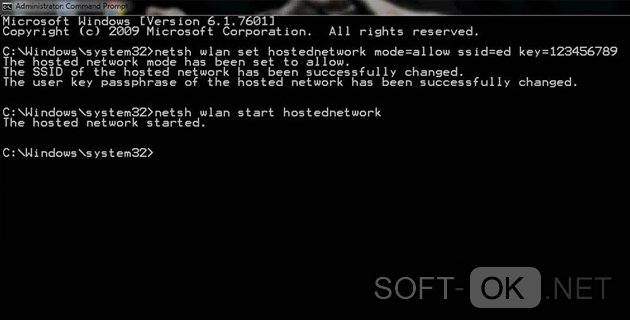
Рисунок 3. Окно командной строки с командами для раздачи Wifi с ноутбука
Раздаем интернет через общий доступ
Для того чтобы раздать wifi windows 7 через общий доступ, рекомендуется совершить следующие действия:
- Проверяем интернет-подключение;
- Переходим в меню «Панель управления», выбираем опцию «Администрирование» и переходим в раздел «Службы», где в службах «Служба автонастройки WLAN», «Общий доступ к подключению к Интернет (ICS)» и «Маршрутизация и удаленный доступ» выставляем один и тот же параметр «Автоматически»;
- Заходим в меню «Пуск», выбираем опцию «Выполнить» (или жмем сочетание двух клавиш «Win + R»). Сразу высветится окошко, которое заполняется комбинацией «ncpa.cpl». Появится перечень всех подключений, щелкаем по искомому правой кнопкой мыши и переходим в «Свойства» (Рисунок 4);
- Находим вкладку «Доступ» и отмечаем галочкой пункт «Разрешить другим пользователям использовать подключение к Интернету данного компьютера» (Рисунок 5);
- В опции «Подключение домашней сети» указываем актуальное соединение с интернетом;
- После осуществления всех этих опций жмем на кнопку «OK». На экране высветится доступный IP-адрес соединения – 192.168.137.1.
Примечание: Подключить другие устройства к созданной сети проще всего, если на них выставлено автоматическое получение IP и DNS-сервера.
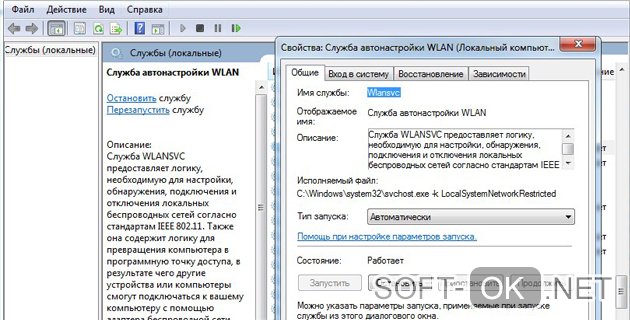
Рисунок 4. Использование служб автонастройки WLAN для раздачи вайфай
Также системой предусмотрен второй вариант, как раздать wifi с компьютера windows 7 через стандартные настройки:
- Переходим через меню «Пуск» в «Сетевые подключения», запускаем размещенную в левой части окошка опцию «Мастер установки подключения и сети», выбираем раздел «Настройка сети компьютер – компьютер»;
- Указываем персональный логин и пароль сети, в пункте «Тип безопасности» выбираем защиту «WPA2-Personal»;
- Нажимаем на кнопку «Включить общий доступ…» и закрываем «Мастер установки…»;
- При правильном введении данных программа перенаправит вас снова в «Сетевые подключения», где следует выбрать размещенную в левой части окошка опцию «Изменить параметры общего доступа» и указать необходимые настройки, например, обнаружение сторонними устройствами сети.
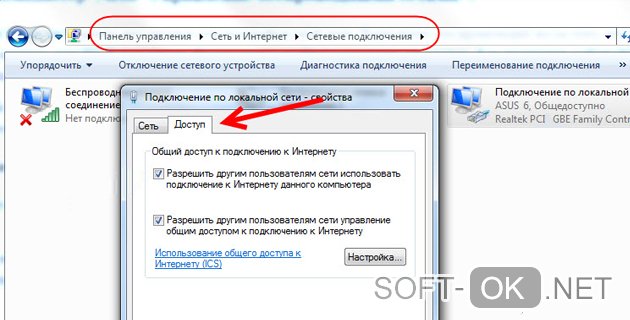
Рисунок 5. Окно доступа сетевых подключений с галочкой на разрешение раздачи интернета с ноутбука
Как управлять виртуальной Wi-Fi сетью
Для начала определим, что такое виртуальная сеть, она же виртуальная точка доступа. Такая опция появилась благодаря способности любого вай-фай адаптора не только принимать, но и раздавать трафик с помощью корневого системного приложения «VIRTUAL WI-FI». Соответственно, любое устройство, подключенное к интернету, способно стать маршрутизатором, если его правильно настроить.
В системе windows 7 раздача интернета wifi через виртуальную сеть настраивается исключительно с участием специальных программ. Почему? К сожалению, данный софт не имеет графического интерфейса, и по этой причине придется использовать сторонние бесплатные приложения – например, «Connectify» или «Virtual Router Manager». Чтобы воспользоваться одной из указанных утилит, достаточно заполнить поля «SSID» и «Password» при открытии приложения теми данными, которые вы изначально задали для новой беспроводной сети (Рисунок 6).
Примечание: После внесения логина и пароля (после входа в систему) приложение будет работать в фоновом режиме и автоматически запускаться при перезагрузке.
Это достаточно удобно, поскольку не придется после каждого включения ноутбука или ПК заново активировать сеть.
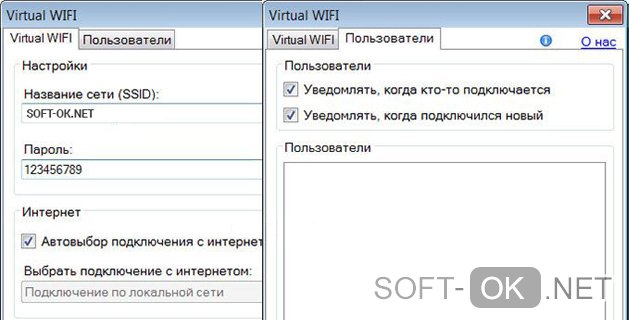
Рисунок 6. Внешний вид интерфейса программы VIRTUAL WI-FI для раздачи Вай-фая
Специальные программы для раздачи WiFi с ноутбука с Windows 7
Самый простой вариант для того, чтобы раздать wifi windows 7 – это специальные приложения.
Среди самых популярных для раздачи wifi с ноутбука windows 7 программ:
- mHotspot – программа для раздачи wifi с ноутбука windows 7, которая автоматически подключается к необходимому адаптеру и начинает функционировать буквально в один клик. С помощью программы можно мониторить количество и данные (IP, MAC адреса) подключившихся к сети устройств, даже если они в момент запуска приложения отключены, а также запрещать доступ любому гаджету из списка подключений (Рисунок 7);
- Connectify– пожалуй, самая известная прога раздачи wifi с ноутбука windows 7. Бесплатная версия имеет простой интерфейс и дополнительные возможности, например, отображает метод шифрования соединения и скорость подключения в графике, а также может сгенерировать password и анализировать расходуемый трафик каждого из подключившихся. В целом, бесплатная версия удобна для среднестатистического пользователя (за исключением отсутствия возможности менять имя подключения);
- MyPublicWi-Fi – программа для раздачи wifi с ноутбука, которая помимо базовых настроек (подробная информация о подключениях, шифрование по системе WPA2) позволит блокировать сервисы типа «торрентов» и архивирует все когда-либо открытые пользователями URL;
- Отдельного внимания заслуживает программа для раздачи wifi с ноутбука windows 7 «CommView for Wi-fFi». Через эту профессиональную утилиту на платформе win 7 раздача wifi осуществляется неограниченно. Вы можете создавать и контролировать на профессиональном уровне беспроводные сети, однако, в бесплатном формате только один месяц. Затем требуется покупка лицензии. Скачать утилиту для раздачи wifi с ноутбука windows 7 можно на официальных сайтах каждой из вышеперечисленных программ.
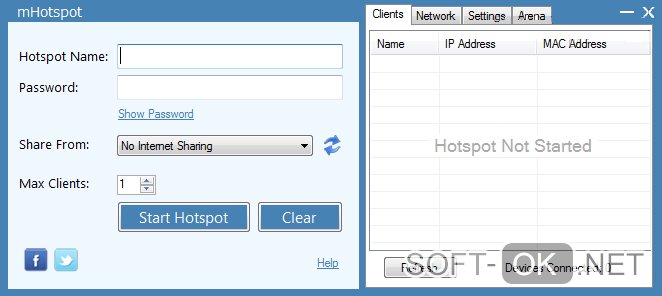
Рисунок 7. Интерфейс программы mHotspot для раздачи Wifi
Возможные неполадки и методы устранения при раздаче интернета
Самыми распространенными причинами неполадок при раздаче интернет-трафика с компьютера являются:
- Отсутствие открытого доступа для подключившихся гаджетов в самих настройках. Чтобы устранить эту неполадку, следуйте алгоритму, указанному в абзаце «Раздаем интернет через общий доступ» данной статьи;
- Работа антивируса. Большая часть существующих антивирусов действительно блокирует программы для раздачи трафика с компьютера. Отключите антивирус и проверьте подключение. Если оно заработало, то перейдите в настройки самой антивирусной программы и установите игнорирование приложения, с помощью которого осуществляется раздача wi-fi;
- Плохой пропускной сигнал вай-фай адаптера устройства, которое вы пытаетесь подключить. Для проверки достаточно попробовать подключить другое устройство;
- Отсутствие интернет-соединения. При неполадках в самом кабельном подключении вся система перестает работать, поэтому следует поверить уровень сигнала на компьютере, с которого осуществляется раздача;
- Устаревшие драйвера адаптера. Для отлаженной работы всех систем вашего компьютера драйвера нужно обновлять. Если необходимые обновления не были осуществлены, некоторые компоненты системы становятся несовместимыми и перестают работать.
В статье «Программа для раздачи wifi с ноутбука windows 7» мы ознакомились с разными методами подачи беспроводного интернет-трафика через ноутбук и ПК на платформе виндоус 7, а также рассмотрели, как выявить и обойти сложности в настройке.
Источник: soft-ok.net